在现代社会手机已经成为人们生活中必不可少的工具之一,随着通信技术的发展,手机拦截电话的问题也逐渐凸显出来。华为作为一家知名的手机品牌,为了解决这一问题,推出了一系列关闭拦截通知的功能。华为手机用户可以通过简单的操作,轻松关闭拦截电话,享受更为便捷的通信体验。本文将具体介绍华为手机如何关闭拦截通知,帮助用户更好地利用手机功能,提高生活质量。
华为手机如何关闭拦截通知
操作方法:
1.打开华为手机,点击【电话】;
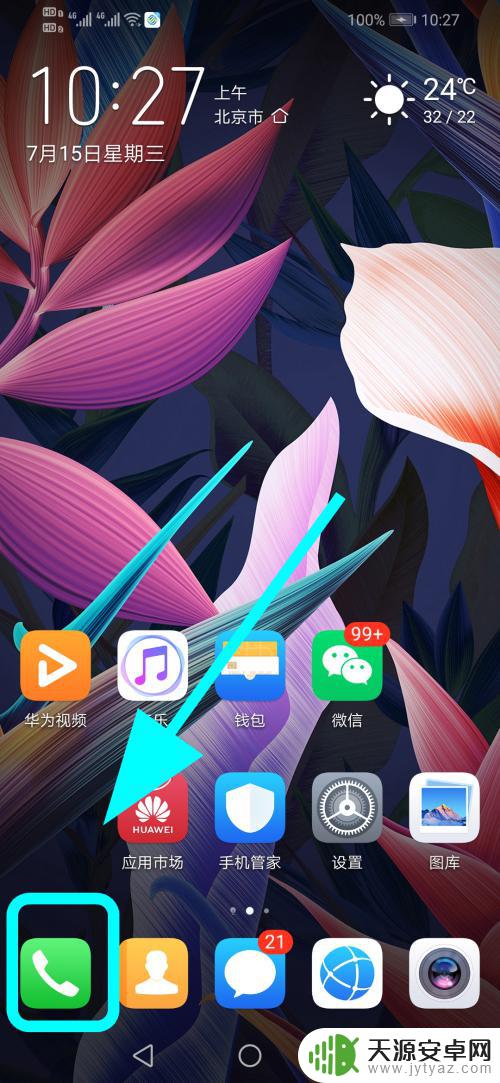
2.进入通话页面,点击右上角的【三个点】;
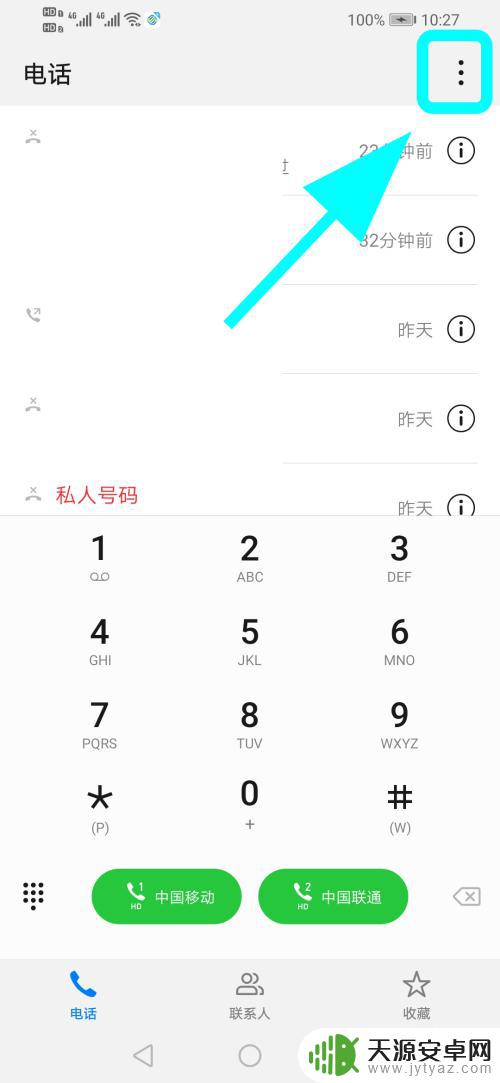
3.弹出菜单,点击【骚扰拦截】;
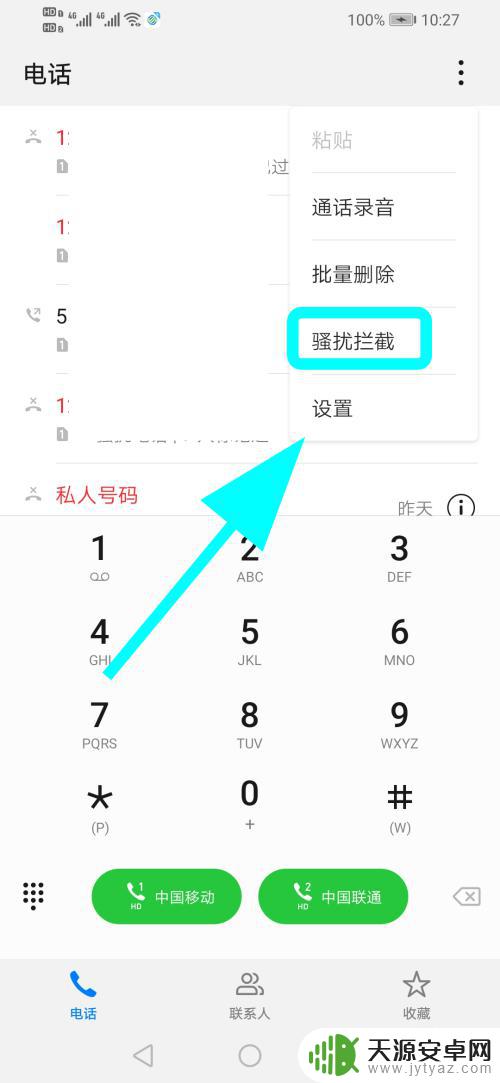
4.进入骚扰拦截页面,点击底部的【拦截规则】;
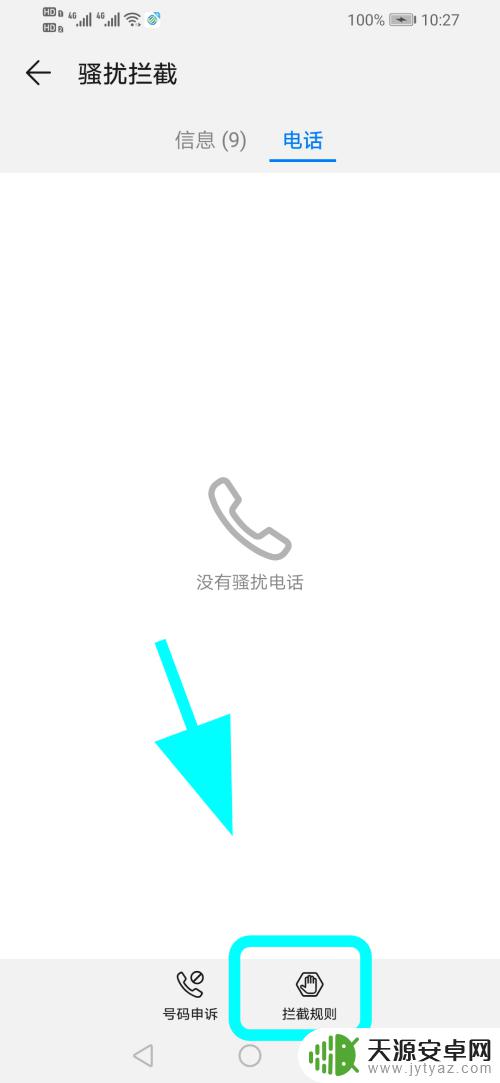
5.进入拦截规则, 点击【拦截通知】;
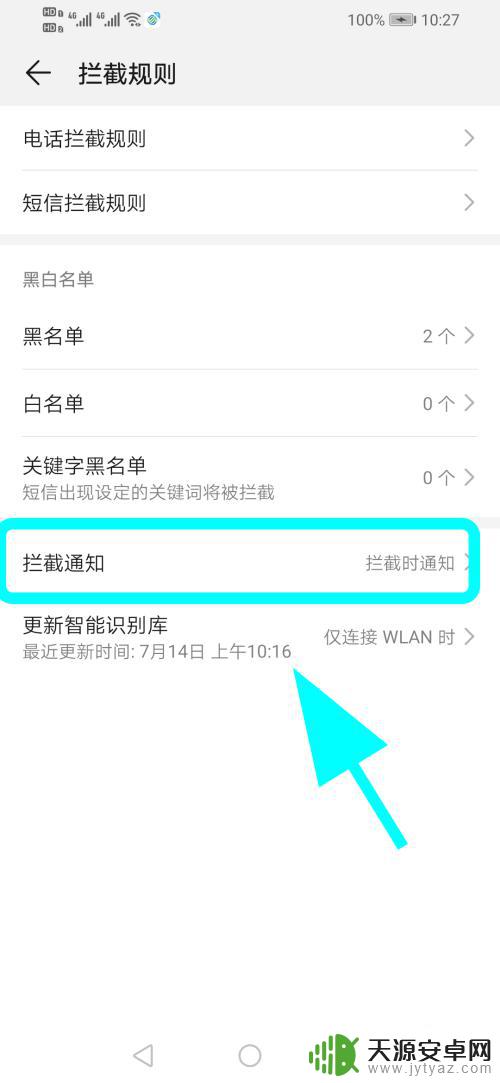
6.弹出通知设置,点击选中【拦截时不通知】,完成;
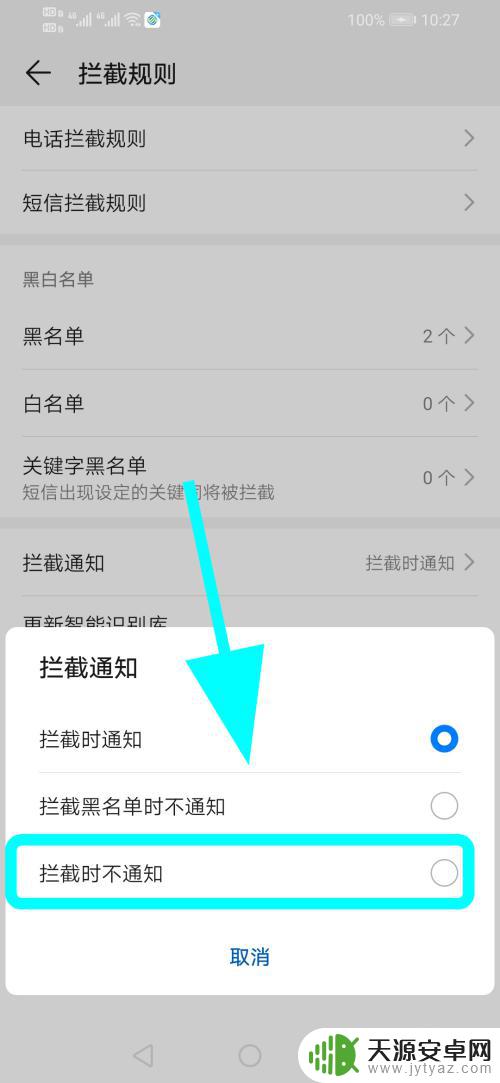
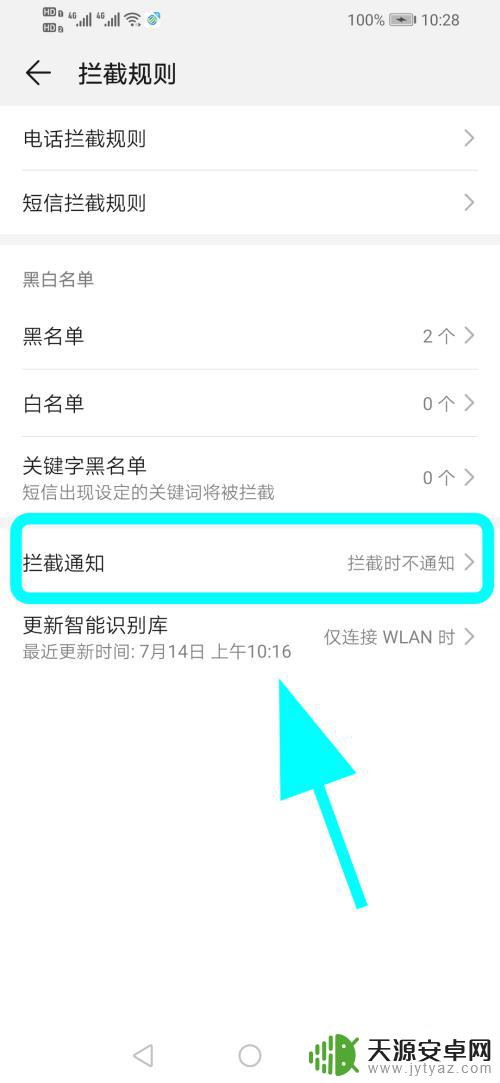
7.以上就是【华为怎么关闭手机拦截电话】的步骤,感谢阅读。
2怎么查看华为手机MAC地址查询,在哪获取?
12苹果手机短信、备忘录如何导入华为手机
43华为nova5pro视频美颜怎么设置
以上就是华为手机如何关闭来电拦截的全部内容,需要的用户可以按照以上步骤进行操作,希望对大家有所帮助。










